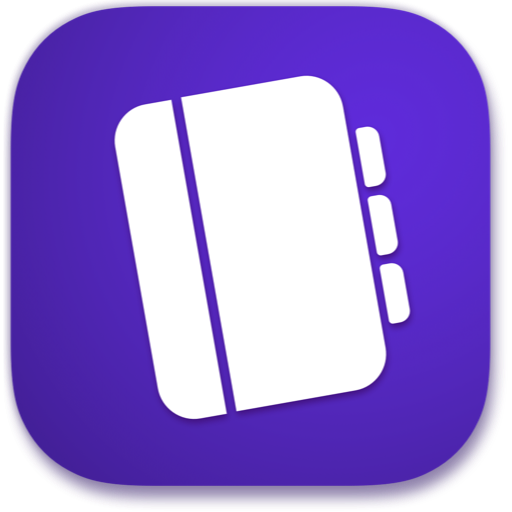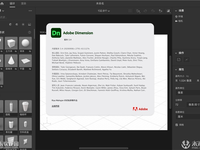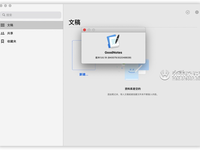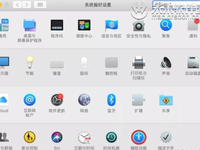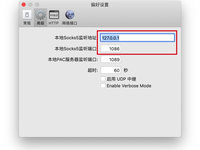大家好,今天小编给大家带来一款Mac上非常好用的笔记软件的教程。它就是Outline for Mac,你将在本文中学会如何将Evernote笔记本导入到Outline for Mac。outline mac 是一款支持微软的OneNote笔记,可以导入OneNote的数据,在Mac上的笔记类软件中,如果论软件的易用性和界面设计,Outline 绝对要比知名的印象笔记和OneNote要优秀很多倍,而且支持Dropbox、Box、SkyDrive数据同步,加密、添加附件、Retina屏幕等功能,非常强大的一款mac笔记软件!感兴趣的伙伴们记得收藏。
如何将Evernote笔记本导入到Outline
用Outline使您的Evernote笔记本井井有条!
要导入Evernote笔记本,请使用Outline的导入选项:
注意: 目前,Evernote笔记本的导入仅在Mac OS 10.11和10.12上可用。
1.运行Evernote应用>笔记本>右键单击要导出的笔记本>从“您的笔记本”导出笔记。

注意:如果“导出注释”选项是灰色的,请重新启动Evernote的。
2.在另存为中输入笔记本的标题。该标题将用于笔记本的大纲版。
选择HTML作为导出格式>选择要保存导出注释的文件夹>。
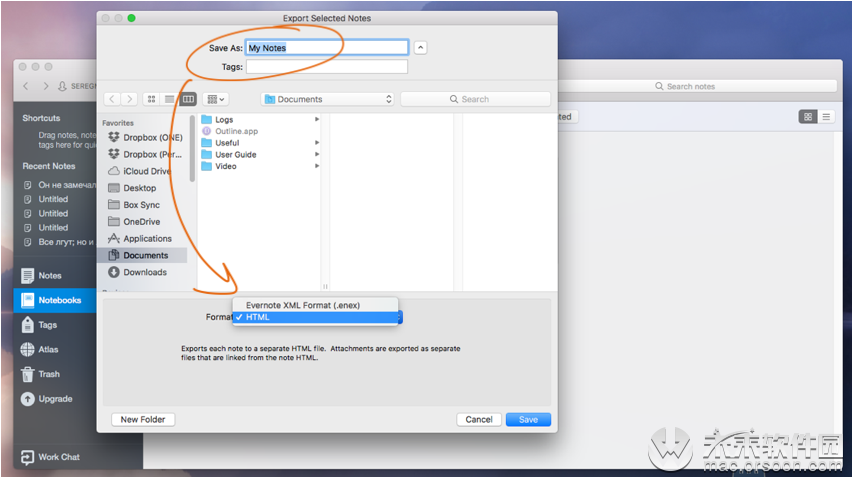
注意:如果导出在某些笔记上失败,请将其移至其他笔记本>重试导出
,然后手动将其复制粘贴到Outline笔记本上。
3.在大纲中,转到文件>导入>从Evernote。
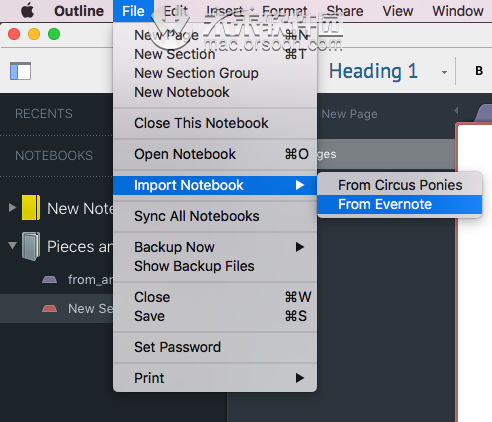
在“从...导入”中选择导出的Evernote笔记本的文件夹。
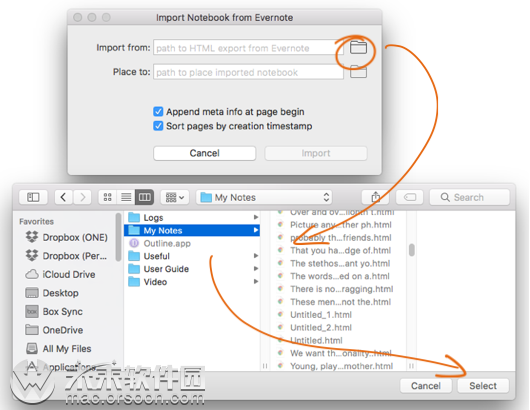
.在导入中,选择一个本地文件夹以大纲格式存储笔记本。
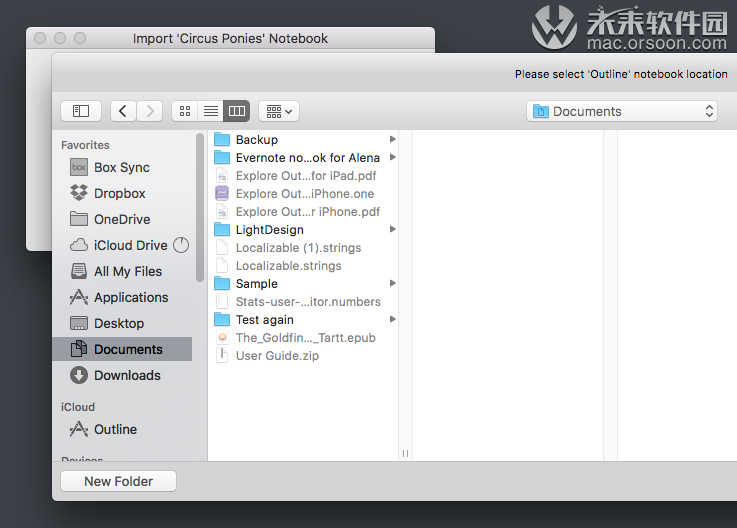
.选择导入设置:
○追加元信息可在每个“大纲”页面顶部的Evernote中添加有关创建日期和标签的信息。
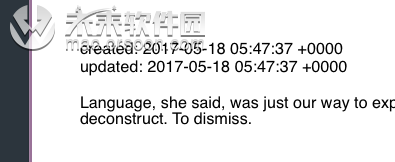


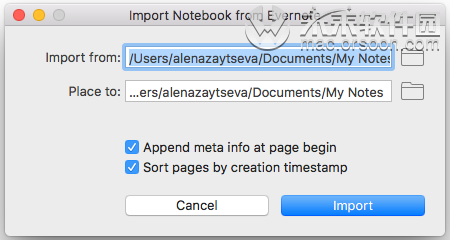 以上就是本期全部内容啦,想了解更多有关Mac知识的请关注“未来软件园”
以上就是本期全部内容啦,想了解更多有关Mac知识的请关注“未来软件园”